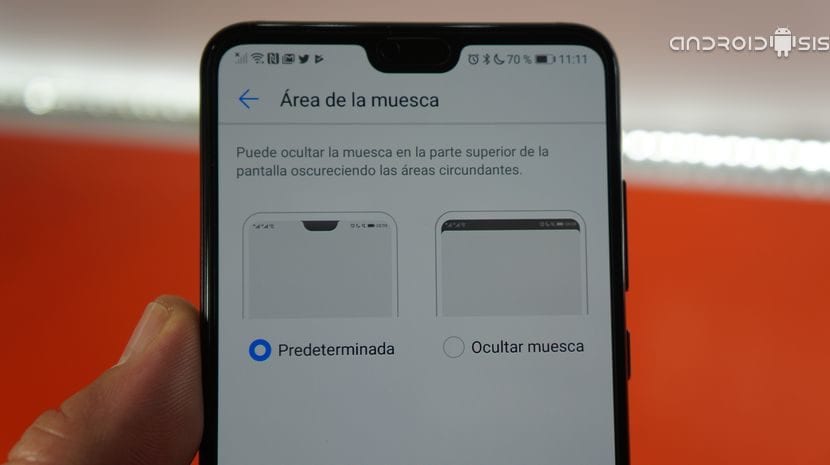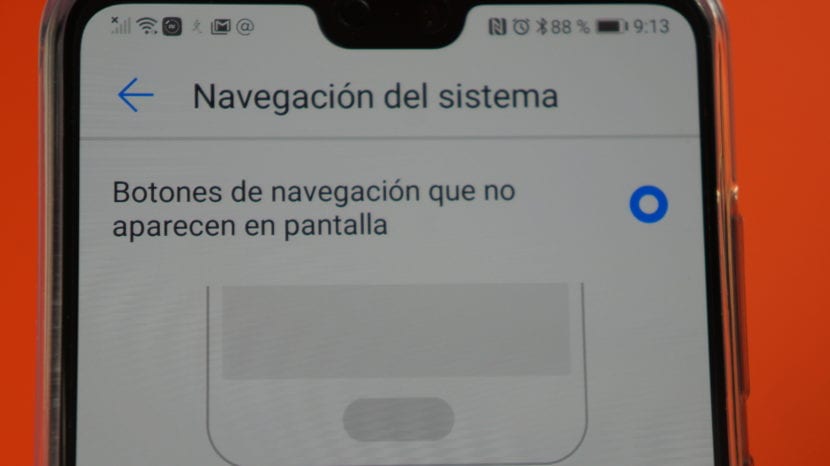Ako ste korisnik jednog od Huaweijevih vrhunskih pametnih telefona, ova serija trikovi za Huawei P20 PRO sigurno će vam se svidjeti jer ćete na svom terminalu izvući maksimum.
I to je to iako Sve ovo što vam kažem u nastavku standardno je u postavkama Huawei P20, P20 Pro i Huawei Mate 10Mnogi korisnici nisu svjesni strašnog potencijala Huaweijevog prilagodbenog sloja i posebnih funkcija skrivenih u postavkama ovih sjajnih Android terminala visoke klase.
Najbolji trikovi za Huawei P20 Pro. (Vrijedi za P20 i Mate 10)
Iskoristite zglobove na maksimalan način
Iz postavki Huawei P20 Pro, konkretno u okviru opcije Pametna pomoć možemo pronaći postavku koja pod imenom Kontrolirajte pokrete Omogućuju nam obavljanje većine svakodnevnih radnji samo uz upotrebu zglobova prstiju.
Stoga, kao što vam pokazujem u priloženom videu koji sam vam ostavio na početku ovog posta, a koji vam preporučujem da pogledate, pronalazimo funkcionalnosti za kontrolu pomoću zglobova prstiju poput onih koje ću detaljno opisati u nastavku:
- Brzo pokrenite programe kao što je, na primjer, otvorite kameru s bilo kojeg zaslona jednostavnim crtanjem gumba "C", "E" za ulazak u preglednik Google Chrome, "M" za otvaranje glazbene aplikacije i "W" za otvaranje aplikacija Vrijeme.
- Snimite snimke zaslona: Da bismo napravili snimku zaslona svega što se vidi na ekranu, morat ćemo samo dvaput tapkati zglobovima prstiju, da bismo napravili besplatni rez samo jednim dodirom nakon čega slijedi potez koji želimo napraviti kao rez ili besplatno snimanje zaslona. Da biste napravili izduženi snimak zaslona web stranice, WhatsApp razgovora, Telegrama, Messengera ili bilo koje aplikacije ili aplikacije za razmjenu trenutnih poruka koja to omogućuje, sve što trebate je nacrtati "S" svojim zglobovima prstiju.
- Uđite u podijeljeni zaslon: Za ulazak u podijeljeni zaslon bit će dovoljno samo biti u aplikaciji koja je kompatibilna s podijeljenim zaslonom i povući vodoravnu crtu s jedne na drugu stranu zaslona našeg Androida pomoću naših zglobova prstiju.
Ne sviđa vam se Notch? Pa, sakrijte ga iz postavki
Ako vam se ne sviđa Notch novih Huawei terminala kao što su P20 ili P20 Pro, to nije izgovor da ne kupite onaj koji je za mene danas najbolji Android terminal danas, Huawei P20 Pro, i to je da se iz postavki iste, u odjeljku zaslona nalazi a opcija nazvana Notch (Međureza) iz koje možete odabrati hoće li se Notch prikazati ili sakriti nakon vodoravne trake koja prelazi zaslon s jedne na drugu stranu, ostavljajući terminal s gornjim okvirom iste veličine ili debljine kao i usjek, čime ga potpuno skriva.
Sakrijte gumbe na zaslonu da biste iskoristili prednost cijelog zaslona vašeg terminala
Iz Huaweijevih postavki, u opciji sustava nalazimo odjeljak nazvan sistemska navigacija u kojem to možemo sakrijte sve gumbe na zaslonu i pomoću čitača otiska prsta na prednjoj strani koristite geste kako bismo zaista imali cijeli ekran u svojim rukama.
Tako će laganim dodirom čitača djelovati kao gumb za povratak, dugim dodirom kao gumb Početna, a kliznim dodirom bilo udesno ili ulijevo kao multitasking ili nedavne aplikacije. Da biste nazvali Google asistenta, bit će dovoljno da povučete s bilo koje strane sa čitača otiska prsta.
Postavke fotoaparata za fotografiranje pri 40 mpx
Iz postavki kamere, kao što vam pokazujem u videozapisu koji mi je ostao na početku ovog posta, možemo unijeti svaku od postavki različitih načina kako bismo na taj način manipulirali glavnim parametrima. Tako možemo iz načina fotografiranja ući u postavke kamere i odaberite razlučivost po fotografiji ničega više ni manje od 40 mpx koja nam nudi glavnu kameru ovog Huawei P20 Pro.
Kad aktiviramo 40 megapiksela, naše će fotografije ipak puno dobiti u foto modu Izgubit ćemo 5x optički zum koji nudi Leica kamera Huawei P20 Pro fotografirajući pri 10 mpx. To uopće neće utjecati na ostale načine rada, poput senzacionalnog portretnog načina koji će i dalje snimati spektakularne fotografije s zamućenom pozadinom pri kvaliteti od 10 mpx.
Sve ove trikove i više savjeta možete vidjeti na puno jednostavniji i vizualniji način u videu koji sam vam ostavio na početku ovog posta, pa vam preporučujem da ga dobro pogledate.
Za kraj vam ostavljam videozapis kompletne video recenzije koju sam napravio na Huawei P2o Pro prije nekog vremena: